Laajennettavat säiliöt, kuten JPEG ja PNG, voivat helposti tallentaa korkealaatuisen kuvan pakattuna. On kuitenkin olemassa ongelma, koska nämä näytesäiliöt pakkaavat kuvan pienentämään sitä. Jotkut väritiedot menetetään, kun kuvaa käsitellään. On parempi, että sinulla on pakkaamaton tiedosto, kuten BMP, ammattimaista muokkausta varten ja sisältää kuvia bittikarttana. Joten jos olet kiinnostunut kuvien muuntaminen BMP:ksi laajennusta, tarvitset alla olevan kaltaisen työkalun muuntamisen tekemiseen helposti.
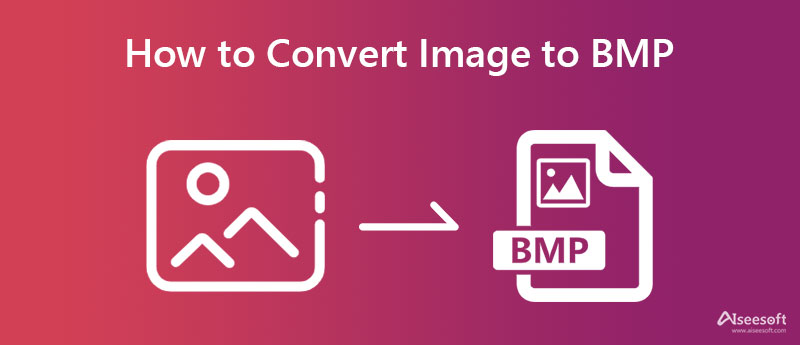
Kaikki tähän lisätyt muuntimet tarkastetaan huolellisesti sen varmistamiseksi, toimivatko ne tiedoston muuntamisessa BMP-laajennukseksi ilman ongelmia. Koska nämä kaikki ovat verkkomuuntimia, tarvitset vahvan Internet-yhteyden ja verkkoselaimen laitteellasi käyttääksesi niitä. Valitse, mikä näistä kolmesta sopii tarpeisiisi kuvatiedostojen muuntamisessa BMP-muotoon.
Convertio on tyypillinen käyttö kuvien muuntamiseen BMP:ksi verkossa. Siinä on yksi ainutlaatuisista tavoista muuntaa tiedostoja ominaisuuksineen ja intuitiivisuutensa ansiosta. Vaikka sinulla ei ole kokemusta tiedostojen muuntamisesta, voit käyttää tätä ohjelmistoa muuntaaksesi melkein mitä tahansa, kuten kuvia, videoita, asiakirjoja, tekstiä jne., uuteen muotoon. Vaikka se on yhtä tehokas kuin muunnin, tiedostokoolla on rajoituksia, joten jos haluat poistaa nämä rajoitukset, sinun on ostettava tämän sovelluksen tarjoama korkein taso. Tässä on tämän sovelluksen käytön vaiheet.
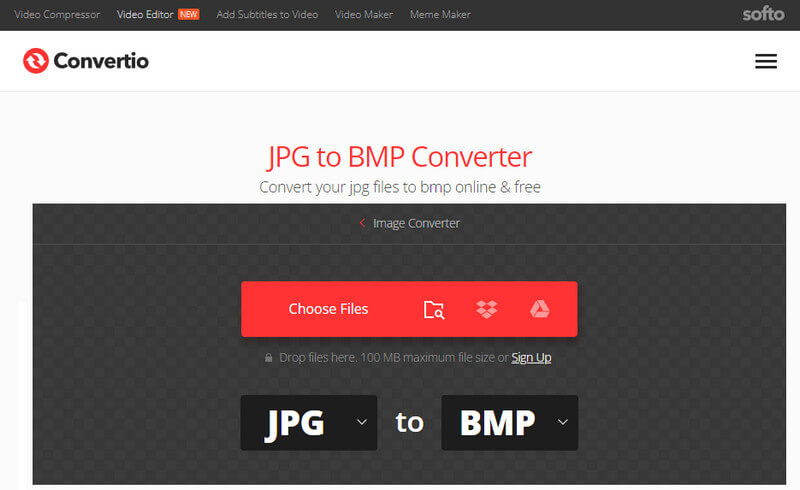
Convertion käytön vaiheet:
CloudConvert on suosittu tiedostojen muunnosratkaisu, jota voit käyttää verkossa ja joka voi muuntaa yli 200 videota, ääntä, kuvaa, asiakirjoja, arkistoa, laskentataulukoita ja paljon muuta vakiomuotoon. Sen avulla voit muuntaa BMP PDF:ksi kun sitä tarvitaan. Sen tarjousten ansiosta monet käyttäjät ihastuivat tämän sovelluksen kykyihin. Tällä sovelluksella on yksinkertainen käyttöliittymä, joka tekee siitä intuitiivisen aloittelijoille, joiden on muutettava. Sen muuntamisprosessin lisäksi voit myös käyttää tätä oppiaksesi muokkaamaan BMP-kuvia säätämällä sen lisäasetuksia. Joten jos tämä työkalu on se, josta pidät eniten, noudata alla olevia ohjeita.
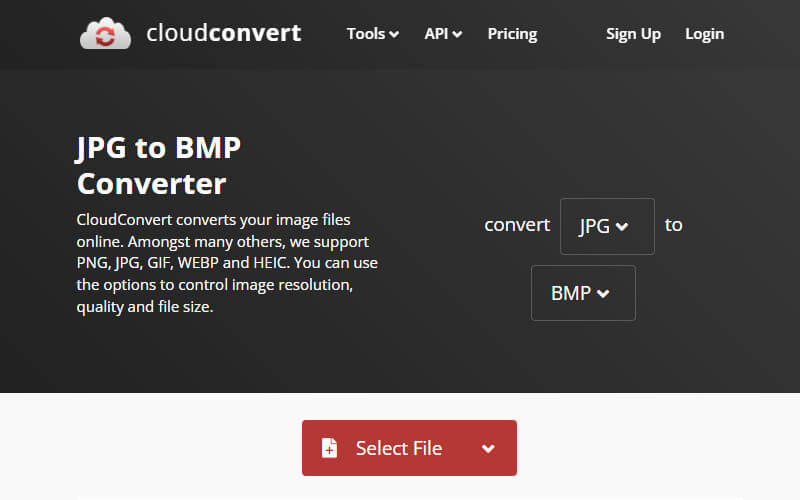
CloudConvertin käytön vaiheet:
Lopuksi, Zamzar on yleisimmin käytetty kuvan vaihtamiseen BMP:ksi. Siitä tuli yleisimmin käytetty, koska sinulla on haluamasi tiedostomuoto kolmen prosessin jälkeen. Kuten muutkin muuntimet, voit muuttaa täällä muita tiedostoja kuin kuvia. Vaikka muunnin tukee erämuuntamista, se on silti rajoitettu käsittelemään enintään viisi kuvaa ilmaiseksi. Sinun on hankittava suunnitelma, jotta voit tehdä enemmän tällä sovelluksella. Joten jos tämä sovellus on ratkaisusi, noudata täällä olevia ohjeita.
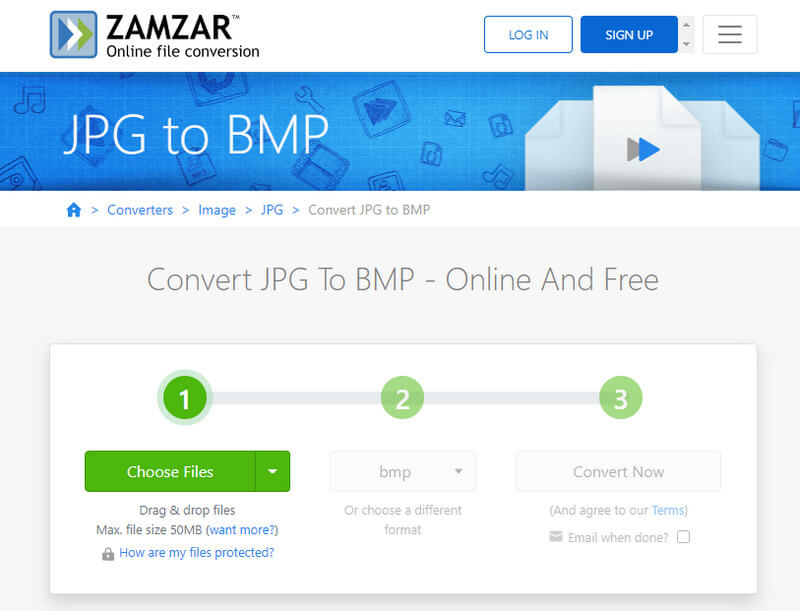
Zamzarin käytön vaiheet:
Aiseesoft ilmainen kuvanmuunnin verkossa on suosittelemamme sovellus muuntaa BMP uuteen muotoon ilman laadun heikkenemistä. Vaikka BMP:tä käytetään laajalti, sen tiedostokoko on suurempi kuin JPEG, PNG ja GIF. Joten jos haluat pitää tiedostokoon pienempänä samalla laadulla kuin BMP tuottaa, sinun on parempi aloittaa kuvien muuntaminen tällä sovelluksella. Nopeutensa ja erämuunnoksensa ansiosta mikään ei näytä estävän sinua muuntamasta useita BMP-tiedostoja uuteen muotoon. Haluatko tietää, miten tämä sovellus toimii? Jos näin on, noudata alla olevia ohjeita.
Vaiheet Aiseesoft Free Image Converterin käyttöön verkossa:
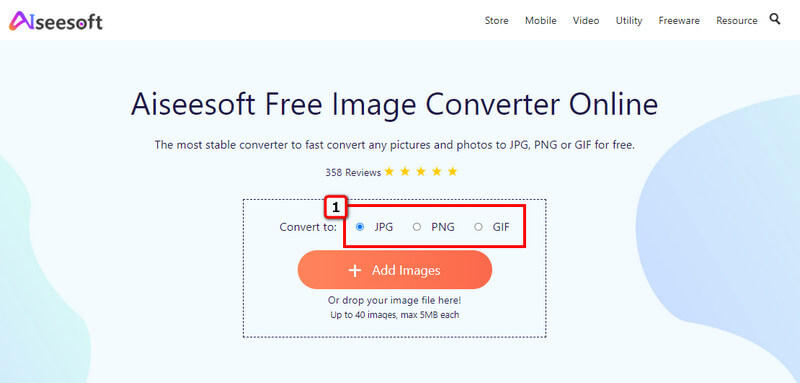
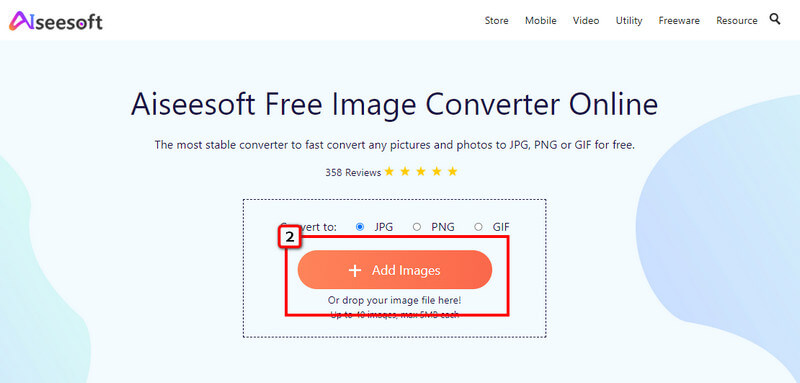
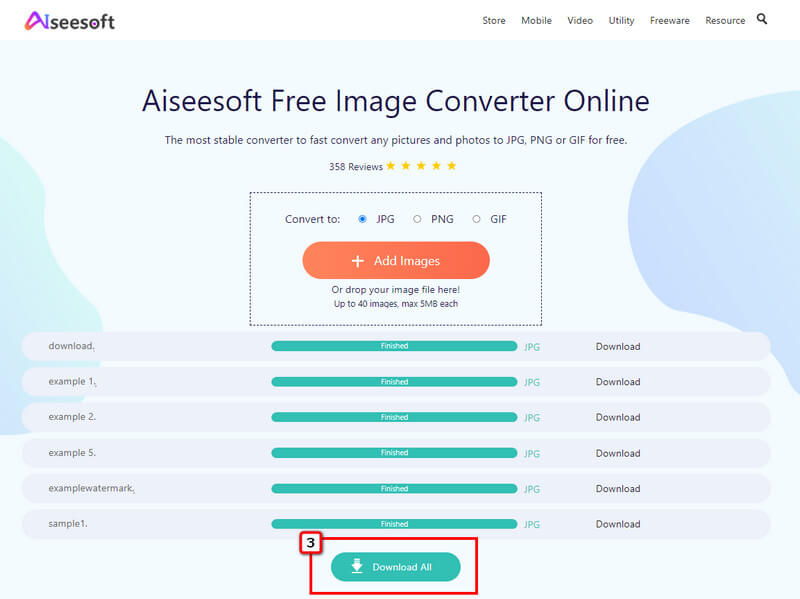
Onko mitään keinoa pienentää BMP:n kokoa?
No, voit käyttää BMP-koon muuttajaa pienentämään sen tiedostokokoa, jotta voit tallentaa enemmän BMP-tiedostoja tallennustilaan. Koska BMP on pakkaamaton tiedosto, joskus menetät tietoja, kun pakkaat sen, joten on parempi etsiä paras tapa muuttaa BMP:n kokoa heikentämättä laatua.
Missä voin muuntaa kuvan BMP: ksi?
Koska mukana toimitettu sovellus on verkkopohjainen, voit alkaa käyttää niitä kuvien muuntamiseen BMP:ksi Safarilla tai muilla kolmannen osapuolen selaimilla Macissasi.
Onko BMP rasterimuoto?
Kyllä, BMP on rasterikuvamuoto, kuten PNG ja JPEG. Se ei kuitenkaan tue läpinäkyvyyttä, kuten PNG, eikä sitä käytetä valokuvaamiseen, kuten JPEG. Silti se sopii parhaiten korkealaatuisten kuvien näyttämiseen tulostettavien valokuvien tallentamista varten Windowsissa.
Yhteenveto
In kuvien muuntaminen BMP:ksi, sinun ei tarvitse ladata muunninta työpöydällesi. Käytä sen sijaan verkossa olevia online-muuntimia, jotka mainitsimme tässä artikkelissa. Vaikka ne tarjoavat kuvien vientiä BMP-muodossa, niiden tavat ja tehokkuus tiedoston muuntamisessa eroavat toisistaan. Joskus käyttäjät etsivät tapaa muuntaa BMP uuteen standardimuotoon, kuten JPG, PNG ja GIF. Voit saada lopullisen tulosteen mainitulla tavalla käyttämällä osassa 2 olevia työkaluja.

Video Converter Ultimate on erinomainen videomuunnin, -editori ja -tehostin, jonka avulla voit muuntaa, parantaa ja muokata videoita ja musiikkia 1000 muodossa ja enemmän.
100 % turvallinen. Ei mainoksia.
100 % turvallinen. Ei mainoksia.